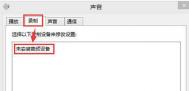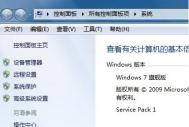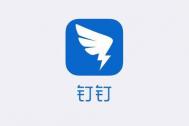win7系统录音设备找不到麦克风提示“未安装音频设备”的解决方法
win7系统使用麦克风进行录制或语音通话,不过插入设备之后没有任何效果,点击打开录音设备中找不到麦克风,只提示未安装音频设备,具体现象如下所示:

解决方法:
1、在选择以下录制设备来修改设置下边的白色的窗口内,点击鼠标右键选择显示禁用设备;

2、此时可以看到被禁用的麦克风设备;

3、在已停用的麦克风设备上,点击鼠标右键,选择启用,即可启用麦克风设备;


4、启用后一切就正常了,我们再到QQ软件中就可以选择你的麦克风进行语音了。
以上就是对win7系统录音设备找不到麦克风提示未安装音频设备的解决方法全部内容的介绍,根据上述设置之后,就可以轻松解决录音设备找不到麦克风提示未安装音频设备的问题,大家可以使用麦克风进行语音聊天了。
win7系统玩游戏提示“配色方案正在修改tulaoShi.com”的解决方法

1、 在桌面空白处用鼠标单击右键选择个性化,进入个性化设置的选项;
2、 在个性化设置中是可以更改系统的主题、配置方案,用户可随变根据自己的喜好来选择自己习惯的主题进行修改,因为主题一变配色方案也随之改变了;
(本文来源于图老师网站,更多请访问https://m.tulaoshi.com)3、 主题更改时在底部也会有一个窗口颜色设置的选项,用户根据自己的习惯来设置就可以了,不过图老师小编在此建议大家最好是根据自己的电脑的分辨率来调整,这样更能保证tulaoshi以后不会同样地发生以上的错误。
(本文来源于图老师网站,更多请访问https://m.tulaoshi.com)
Win7系统如何开启混合睡眠模式?

1、点击开始--运行,输入cmd回车打开命令提示符界面,输入powercfg -h off命令并回车,打开混合睡眠的选项;

2、这时重新打开高级电源选项就能看到允许混合睡眠的选项了;
3、混合睡眠功能的优势:比起睡眠有防掉电的功能,且比起休眠在不终止外部供电的情况下启动速度更快。